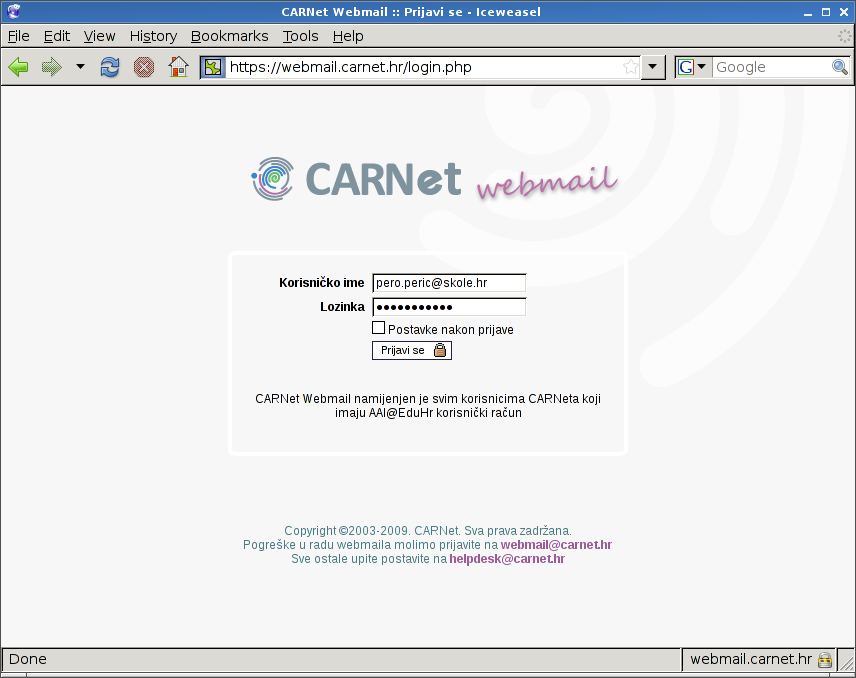CARNet Webmail
Izvor: Wikidesk
Sadržaj |
Uvod
CARNet Webmail je web klijent za elektroničku poštu. Svaki korisnik sa AAI@EduHr identitetom može koristiti CARNetov Webmail sustav. Pri tome mora imati aktivan korisnički račun na nekom od poslužitelja elektroničke pošte ustanova članica CARNeta.
Ove upute namijenjene su korisnicima radi lakšeg shvaćanja mogućnosti koje nudi CARNet Webmail. Sastavljene su kao detaljne upute koje bi i početnicima trebale omogućiti korištenje elektroničke pošte putem Webmaila.
Prijava u sustav
Prijava u CARNet Webmail odvija se od dva koraka:
- Prijava u sustav Webmaila koristeći AAI@EduHr identitet
- Prijava na poslužitelj elektroničke pošte ustanove članice putem IMAP protokola
Nakon što korisnik jednom prođe proces prijave, pri sljedećem spajanju potrebno je unijeti samo AAI@EduHr korisničko ime i lozinku, dok će se prijava na poslužitelj elektroničke pošte obaviti automatski.
Kako Webmail pamti lozinku korisnika za pristup poslužitelju elektroničke pošte, postavlja se pitanje o sigurnosti pohranjenih podataka. Sigurnost je osigurana na taj način da se lozinka za pristup poslužitelju elektroničke pošte prije pohrane u lokalnu bazu podataka kriptira sa AAI@EduHr lozinkom dotičnog korisnika. Osim podataka o korisničkom računu, u lokalnu bazu podataka spremaju se i sve postavke s kojima je korisnik prilagodio Webmail individualnim potrebama. Na taj način prilagodbe su dostupne kod sljedeće prijave i olakšavaju korisniku snalaženje u Webmailu.
Prijava u CARNet Webmail započinje odlaskom na https://webmail.carnet.hr/.
Na prikazanoj stranici potrebno je unijeti AAI@EduHr korisničko ime i lozinku, te kliknuti na gumb Prijavi se. AAI@EduHr korisničko ime sastoji se od dva dijela - identifikatora korisnika na ustanovi i domene ustanove - odvojenih znakom @, na primjer: pero.peric@skole.hr ili pperic@ffzg.hr.
Nakon što je korisnik uspješno prijavljen, može pristupiti odabiru svog poslužitelja elektroničke pošte.
Odabir poslužitelja elektroničke pošte
Poslužitelj elektroničke pošte moguće je odabrati na dva načina: U jednostavnom načinu odabira korisnik izabire poslužitelj pomoću padajuće liste s poslužiteljima, unosi svoj korisničko ime za čitanje elektroničke pošte i lozinku te pritisne gumb za prijavu na webmail. Ukoliko korisnikov poslužitelj nije na popisu poslužitelja u padajućem izborniku, korisnik može kliknuti na link Napredni odabir poslužitelja i ručno unijeti podatke o svom poslužitelju elektroničke pošte.
Napredni odabir poslužitelja korisniku omogućava da unese svoje postavke za:
* mrežni poslužitelj elektroničke pošte
* protokol (POP, IMAP, te SSL mogućnosti)
* putanju do svojih mapa na poslužitelju
Korisnik upisuje svoju lozinku na poslužitelju elektroničke pošte i ulazi u webmail.
Glavni izbornik
Glavni izbornik služi brzom odabiru jedne od sljedećih funkcionalnosti webmaila:
* INBOX - pregled poštanskog sandučića s porukama; operacija nad porukama
* Nova poruka - služi pisanju nove poruke
* Mape - služe manipulaciji mapa unutar IMAP protokola
* Opcije - podešavaju vaše osobne postavke za ugodniji rad s webmailom
* Pretraživanje - pretražuje poruke na poslužitelju elektroničke pošte
* Pomoć - prikazuje pop-up stranicu s brzim linkovima na teme koje su detaljno pojašnjene
Desno od glavnom izbornika nalazi se i padajući izbornik pomoću kojega možete odabrati mapu s porukama koju trenutno pregledavate.
Pregled poštanskog sandučića (INBOX)
Klikom na ikonu INBOX pristupate svom poštanskom sandučiću. Unutar sandučića nalaze se vaše elektroničke poruke.
Nad samim porukama moguće je izvršavati sljedeće radnje:
Sortiranje po različitim kriterijima (po broju poruke, datumu, pošiljatelju, temi poruke ili po njenoj veličini). Klikom na strelicu uz naslov kolumne s porukama koja pokazuje gore ili dolje bira se uzlazno ili silazno prikazivanje poruka.
Odabirom stavke iz padajućeg izbornika Odaberite odabiru se samo neke poruke (npr. pročitane, nepročitane, odgovorene, neodgovorene).
Odabirom iz padajućeg izbornika Obilježiti kao poruke koje su označene tako da je korisnik kliknuo u praznu kućicu lijevo od poruke obilježavaju se kao pročitane, nepročitane, odgovorene, neodgovorene itd.
Korisnik može premjestiti ili kopirati odabrane poruke u neku od svojih mapa, tako što će odabrati mapu u padajućem izborniku desno, te kliknuti na Premještanje odnosno Kopiranje pored padajućeg izbornika.
Poruke je moguće obrisati ukoliko korisnik odabere poruke koje želi obrisati klikom na praznu kućicu lijevo pored poruke te klikne na ikonu Brisanje u gornjem lijevom kutu stranice. Prikazati će se sve poruke s precrtanim onim porukama koje su obrisane. Važno je napomenuti da se poruke brišu s poslužitelja elektroničke pošte tek nakon što korisnik odabere link Odstranjivanje obrisanog. Vrati obrisano će vratiti odabrane obrisane poruke. Sakrivanje obrisanog će u prikazu izostaviti obrisane poruke, dok će Prikazivanje obrisanog korisniku u ispisu prikazati i obrisane poruke.
Navigacijske strelice nalaze se pri vrhu na sredini stranice. Manje strelice vode na sljedeću, odnosno prethodnu stranicu, dok veće vode na prvu, odnosno posljednju stranicu. Kućica između strelica služi za direktno prikazivanje određene stranice i to tako da korisnik upiše u kućicu broj stranice.
Klikom na pojedinačnu poruku, otvara se pregled pojedinačne poruke.
Pregled pojedinačne poruke
U pregledu pojedinačne poruke vide se informacije o otvorenoj poruci (datum, pošiljatelj, primatelj, tema, reply-to polje), s porukom je također moguće obaviti i radnju kopiranja i premještanja u drugu mapu.
Poruku se kopira odabirom postavke iz padajućeg izbornika te klikom na link Kopiranje; za premještanje poruke potrebno je kliknuti na tipku Premještanje. Odgovor služi odgovaranju pošiljatelju poruke; Odgovor svima služi odgovaranju svim pošiljateljima iz poruke; Prosljeđivanje šalje ovu poruku na drugu adresu; Preusmjeravanje šalje ovu poruku na drugu elektronsku adresu u izvornom obliku; Izvorni kod poruke daje ispis poruke sa svim zaglavljima (headers); Sačuvati kao će spremiti ovu poruku na vaše lokalno računalo tako što će vas upitati dali želite primiti datoteku s porukom. Poruku možete i ispisati klikom na link Ispis.
Nova poruka
Slanje poruke šalje vašu poruku željenom primatelju. Prije slanja pažljivo provjerite poruku, jer kad je poruka jednom poslana, ne postoji način da se opozove.
Sačuvaj kao nezavršeno stavlja nezavršenu poruku u mapu s nezavršenim porukama dostupnu preko izvornika lociranog u gornjem desnom uglu. Na taj način možete poruku završiti kasnije odabirom mape s nezavršenim porukama, klikom na željenu poruku u listi nezavršenih poruka, i klikom na tipku Nastavi.
Nemojte zaboraviti upisati temu poruke prije no što je sačuvate kao nezavršenu, budući da ćete je tako lakše pronaći u listi nezavršenih poruka. Nakon što poruku sačuvate kao nezavršenu, bit ćete vraćeni na mapu u kojoj ste bili prije no što se počeli pisati poruku.
Poništi poruku poništava i briše poruku koju trenutno pišete i vraća vas u mapu koju ste zadnju koristili.
U polje Od unesite svoju ispravnu e-mail adresu. Vaša e-mail adresa je automatski unesena u "Od:" polje u odlaznom e-mailu.
U polje Za unesite ispravnu e-mail adresu primatelja (ili više njih ako ima nekoliko primatelja). Ako unosite više od jedne e-mail adrese, razdvojite ih zarezima; ostale interpunkcije uzrokovat će grešku.
U polje Cc unesite ispravnu e-mail adresu ili adrese primatelja koji će primiti kopiju poruke (carbon copy). Odvojite više adresa zarezima. Kopije poruka se obično šalju osobama za koje je bitno da prime poruku, ali nisu direktan primatelj poruke - obično nekome tko je indirektno zainteresiran za sadržaj poruke. Svi Za i Cc primatelji mogu vidjeti kompletnu listu obje vrste primatelja.
U polje Bcc unesite ispravnu e-mail adresu ili adrese osoba koje će primiti sakrivenu kopiju (blind carbon copy) vaše poruke. Više adresa potrebno je odijeliti zarezima; ostale interpunkcije će uzrokovati grešku. Vaš unos slijedi Bcc u odlaznoj poruci. Sakrivene kopije se obično šalju onima koji nisu niti direktni niti indirektni primatelji (Za i Cc primatelji) ali trebaju vidjeti što je napisano bez da drugi primatelji znaju za to. Stoga 'sakrivena kopija' odnosno Bcc znači da je identitet tih primatelja sakriven od svih drugih primatelja e-maila, te samo pošiljatelj zna da su oni primili taj e-mail.
Ova opcija često se koristi da se osobu od povjerenja obavijesti o napisanom bez da za to sazna stvarni primatelj poruke.
U polje Tema unesite temu vaše poruke. Neka tema bude kratka, jednostavna i deskriptivna. Tema olakšava vama i primatelju da se sjetite o čemu se radilo u poruci te je vrlo važna pri organizaciji elektronske pošte, jer omogućava kasnije lagano nalaženje važnih poruka.
Također, kad odgovorite na poruku ili je proslijedite nekome, tema poruke se kopira i u tu poruku, te omogućava lakše praćenje međusobno vezanih poruka i konverzacije koja se proteže kroz više poruka. No, ukoliko odgovor ili proslijeđena poruka sadrži nove teme, možda ćete poželjeti djelomice modificirati temu kako bi primatelji mogli pratiti kako se mijenjao "tok rasprave".
Polje Opcije sadrži pomoć pri pisanju poruka.
Kliknite na Provjera pravopisa da biste provjerili jesu li sve riječi u poruci ispravno napisane (Spell Check). Kliknite na Prilozi da na dnu stranice vidite listu datoteka priloženih vašoj poruci.
Uključite Pohraniti kopiju ako želite sačuvati kopiju vaše poruke u mapi s poslanim porukama. Sačuvajte kopije važnih poruka koje šaljete radi vaše evidencije, tako da ih kasnije možete ponovno pogledati i vidjeti što ste pisali. Ne preporuča se čuvati svaku poruku, budući da na taj način trošite mjesto na disku koje vam je dodjeljeno za e-mail, osobito ako šaljete priloge, a ako iskoristite svo mjesto na disku koje vam je dodjeljeno nećete moći primati nove poruke. No, naravno, možete ovu opciju imati automatski uključenu ukoliko to želite - odaberite Opcije->Osobni podaci->Definiranje vaših identiteta->Sačuvati poslanu poštu. Ukoliko čuvate sve svoje odlazne poruke, pripazite da povremeno odstranite obrisanu poštu iz vaše mape s poslanim porukama, jer će vam se inače poštanski sandučić prepuniti i prestati primati poruke.
Poljem Priloži možete dodati datoteke vašoj poruci.
Korak 1: Ili upišite punu stazu i ime datoteke koju želite priložiti vašoj poruci, ili kliknite na tipku Izlistaj i odaberite datoteku, te će se staza i ime datoteke automatski prikazati u okviru s prilogom. Nakon što ste to napravili, nastavite na korak 2.
Korak 2: Kliknite na tipku Priloži. Ime datoteke i veličina bit će dodani na spisak vaših priloga. Obratite pažnju na to da za velike datoteke i/ili sporije načine spajanja na Internet proces slanja datoteka može potrajati. U svakom slučaju, budite strpljivi i ne klikajte na druge opcije dok čekate.
Polje Prilozi prikazuje spisak datoteka koje su već priložene vašoj poruci. Da biste obrisali priloženu datoteku:
Korak 1: Označite datoteku koju želite obrisati. Korak 2: Kliknite na tipku Brisanje odabira.
Polje Pretraživanje služi kako biste mogli pretražiti poruke iz vaših mapa po različitim kriterijima pretraživanja.
Korak 1: Unesite tekst koji tražite u polja po kojima želite pretraživati. Korak 2: Odaberite neke od oznaka poruke ukoliko u pretragu želite uključiti određenu vrstu poruka.
Korak 3: Odaberite mapu ili mape koje želite pretraživati. Korak 4: Kliknite na Pretraživanje
Ako su nađene poruke koje odgovaraju zadanim kriterijima pretraživanja, tada će biti prikazane teme tih poruka.
Polje Mape služi navigaciji među mapama te njihovom uređivanju.
Odaberite mapu. Nakon što ste odabrali mapu, odaberite u padajućem izborniku na lijevoj strani što želite napraviti s mapom. Nakon toga ćete moći odabrati dodatne opcije. Budite oprezni s brisanjem mapa, jer ako greškom obrišete mapu, nepovratno ćete izgubiti sve poruke u njoj!
Opcija Filteri služi služi kako biste kreirali pravila filtriranja za organizaciju dolazne pošte, sortiranje po mapama te brisanje neželjenih poruka.
Kliknite na ikonu za primjenu filtera desno od Inboxa u prikazu sandučića da biste filtrirali sve neobrisane poruke prema odabranim pravilima. Ili, kao drugu mogućnost, kliknite na Primjeni sve filtere u opcijama tokom definiranja filtera.
Možete primijetiti da filtriranje nije primjenjeno automatski.
Kako biste definirali filtere odaberite filter koji želite uključivanjem odabira lijevo od opisa filtera. Nakon toga odaberite što s tim filterom želite napraviti.
Primijetite da se filteri primjenjuju samo jednom po poruci, te je stoga poredak filtera od izuzetne važnosti. Filteri za koje želite da se izvrše prije stavite na početak liste.
Ako želite kreirati filter za određeno polje odaberite polje na koje ga želite primjeniti: Za - adrese primatelja, Cc - adrese primatelja kopije, Od - adresa pošiljatelja, Tema - tema poruke.
Poruke možete filtrirati prema tekstu tako da unesete tekst koji treba tražiti kod primjene filtera.
Također možete odabrati akciju koja će se izvršiti kada poruka odgovara zahtjevima filtera. Ako je odabrana akcija premještanje poruke, da bi se akcija izvršila, potrebno je odabrati mapu u koju će se poruka premjestiti.
Ciljna mapa mora postojati prije kreiranja filtera.
Pretraživanje
Pretraživanje poruka funkcionira samo ako to podržava vaš poslužitelj elektroničke pošte.
Pretraživanje se vrši tako da korisnik upiše jedan ili više kriterija po kojima želi tražiti određene poruke.
Kriteriji pretraživanja po polju poruke: Od - traži poruke od određenog pošiljatelja; Za - traži poruke poslane određenom primaocu; Cc - traži poruke poslane određenom primaocu kopije; Tema - pretražuje poruke po odeđenoj temi; Tijelo poruke - pretražuje poruke tako da u tekst poruke traži određenu riječ, recenicu i sl.; Primljeno - traži poruke pristigle određenog datuma; Primljeno prije - pretražuje poruke pristigle prije određenog datuma; "Primljeno poslije" - pretražuje poruke primljene nakon određenog datuma.
Poruke se također mogu pretraživati i po oznakama i ti tako da se označe odgovarajuće ponuđene opcije.
Pretraživanje po mapama vrši se tako da se klikne na praznu kućicu pored željene mape. Također postoji opcija Odaberi sve te Čišćenje odabira.
Nakon upisivanja željenih kriterija pretraživanja odabirom tipke Pretraživanje ispisuju se poruke koje odgovaraju zadanim kriterijima. Tipka Standardne postavke vraća na stanje prije unosa kriterija pretraživanja.
Opcije
Klikom na ikonu Opcije u glavnom izborniku korisnik pristupa postavkama koje mu olakšavaju korištenje webmaila te omogućavaju individualnu prilagodbu webmaila potrebama korisnika.
Same postavke su grupirane unutar nekoliko cjelina:
* Osobni podaci - promjena imena, adrese i potpisa koje primatelji vide kad čitaju i odgovaraju na vaše poruke
* Podaci o poslužitelju - promjena postavki poslužitelja elektronske pošte
* Jezik - podešavanje jezika izbornika, opisa i pomoći
* Vremenska zona - podešavanje vremenske zone
* Filteri - kreiranje pravila filtriranja za organiziranje dolazne pošte, sortiranje po mapama i brisanje spama
* Pregledavanje poruka - podešavanje postavki za pregledavanje poruka
* Brisanje i premještanje poruka - podešavanje opcija vezanih uz micanje i brisanje poruka
* Održavanje - prilagođavanje operacija koje se izvršavaju kod prijave na Mail
* Opcije prikaza - promjena opcija prikaza, npr. broja poruka prikazanih na jednoj strani i načina sortiranja poruka
* Nova poruka - prilagođavanje načina pisanja novih poruka i lokacije nezavršenih poruka
* Zadaci pri prijavi - prilagođavanje zadataka koji se izvršavaju kod prijave na webmail
* Nova pošta - postavke koje određuju interval osvježavanja prikaza pošte i obavijesti o pristigloj pošti
Mape
Na stranici s mapama mogu se vidjeti sve korisnikove mape.
Klikom na pojedinu mapu otvara se pregled poruka u toj mapi.
Mapu na kojoj se želi izvršiti određena radnja, odabire se pomoću padajućeg izbornika Odaberite akciju. Nakon što ste odabrali mapu, odaberite u padajućem izborniku na lijevoj strani što želite napraviti s mapom.
Nakon toga ćete moći odabrati dodatne opcije. Budite oprezni s brisanjem mapa, jer ako greškom obrišete mapu, nepovratno ćete izgubiti sve poruke u njoj!
Navigacija: ukoliko se pored mape pojavi znak plus ("+"), korisnik na njega može kliknuti da rastvori svoju mapu, odnosno opet kliknuti na njega da mapu zatvori.
Prijavljivanje problema u radu
Problemi u funkcioniranju webmaila šalju se na e-adresu webmail@carnet.hr.